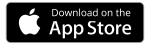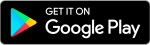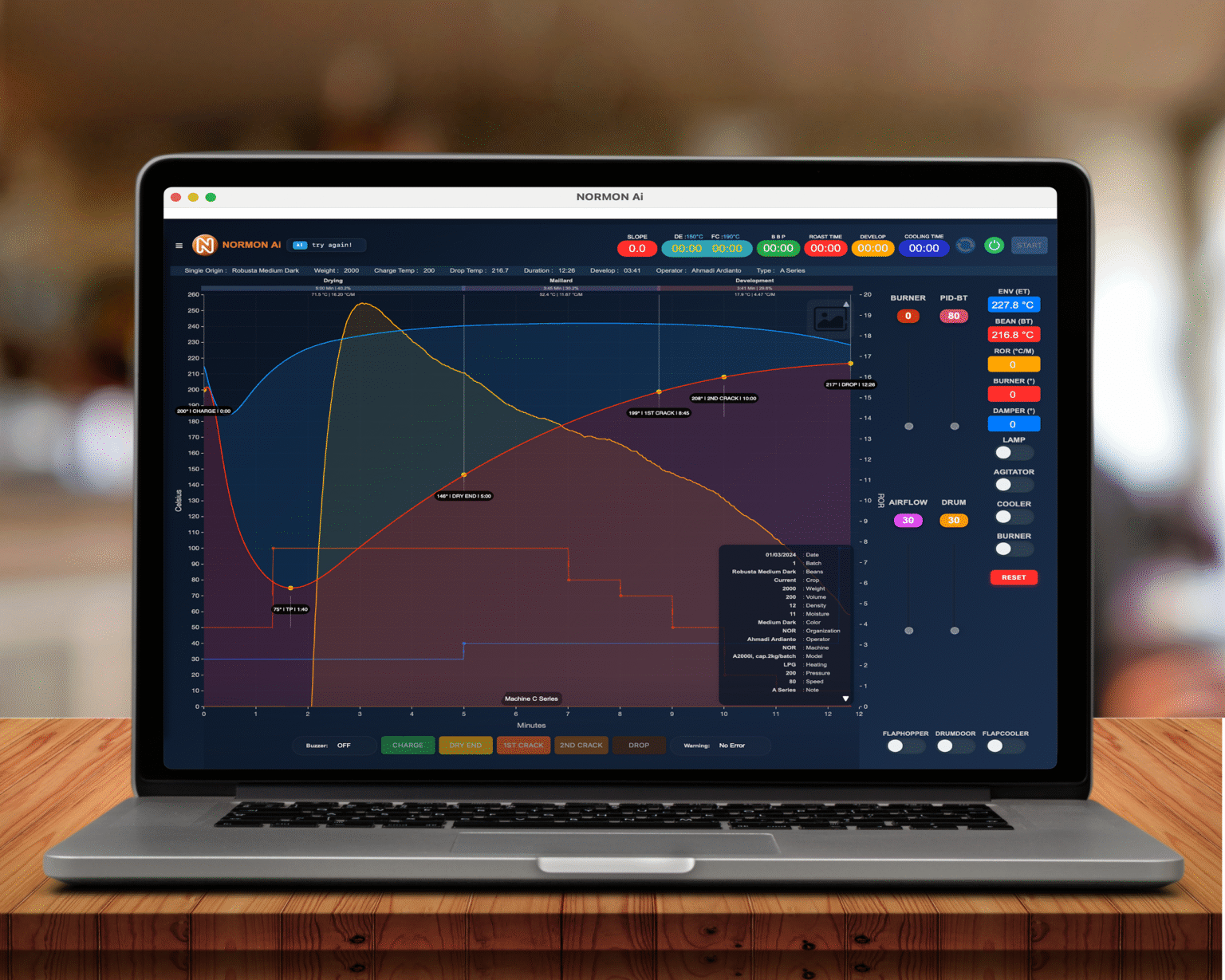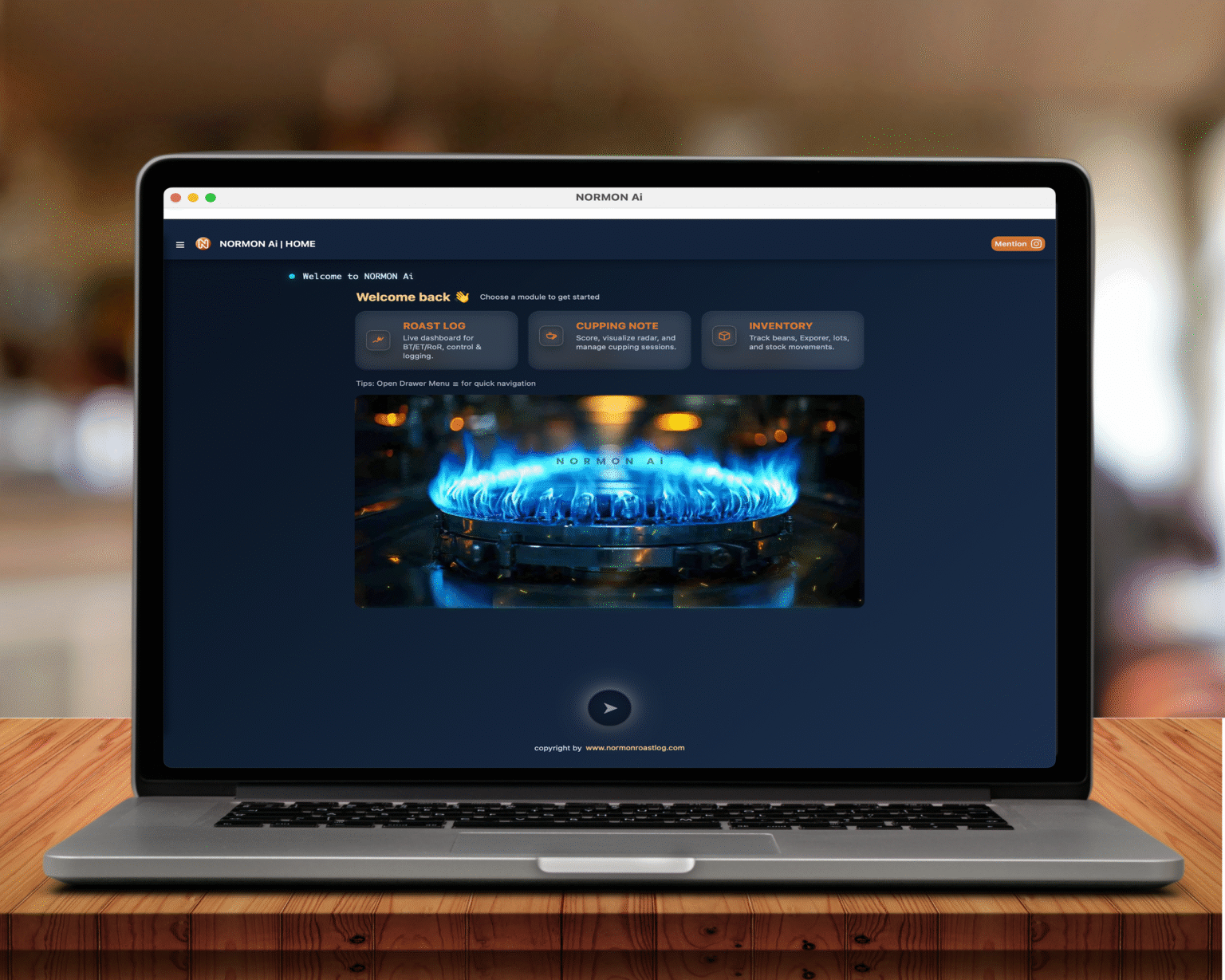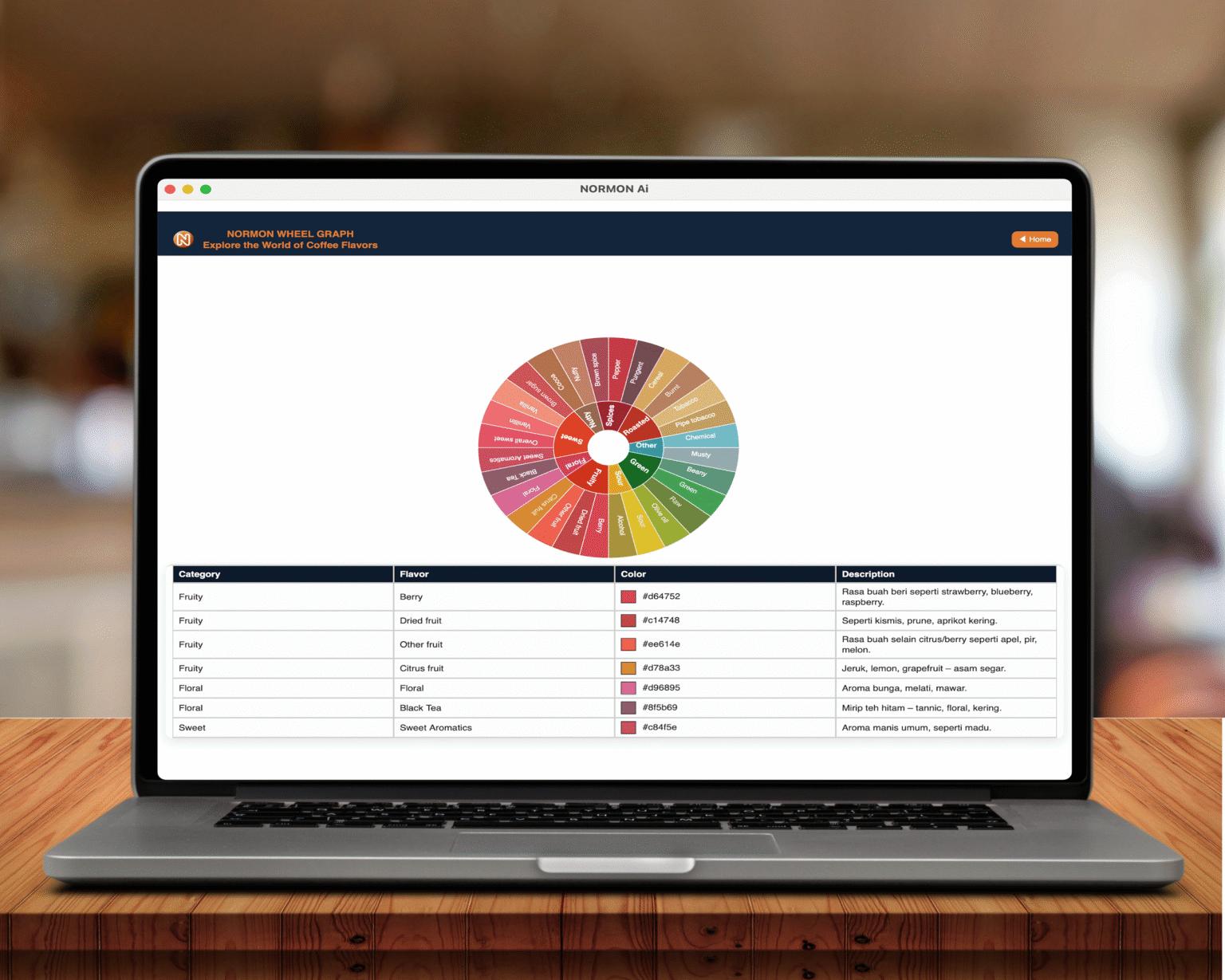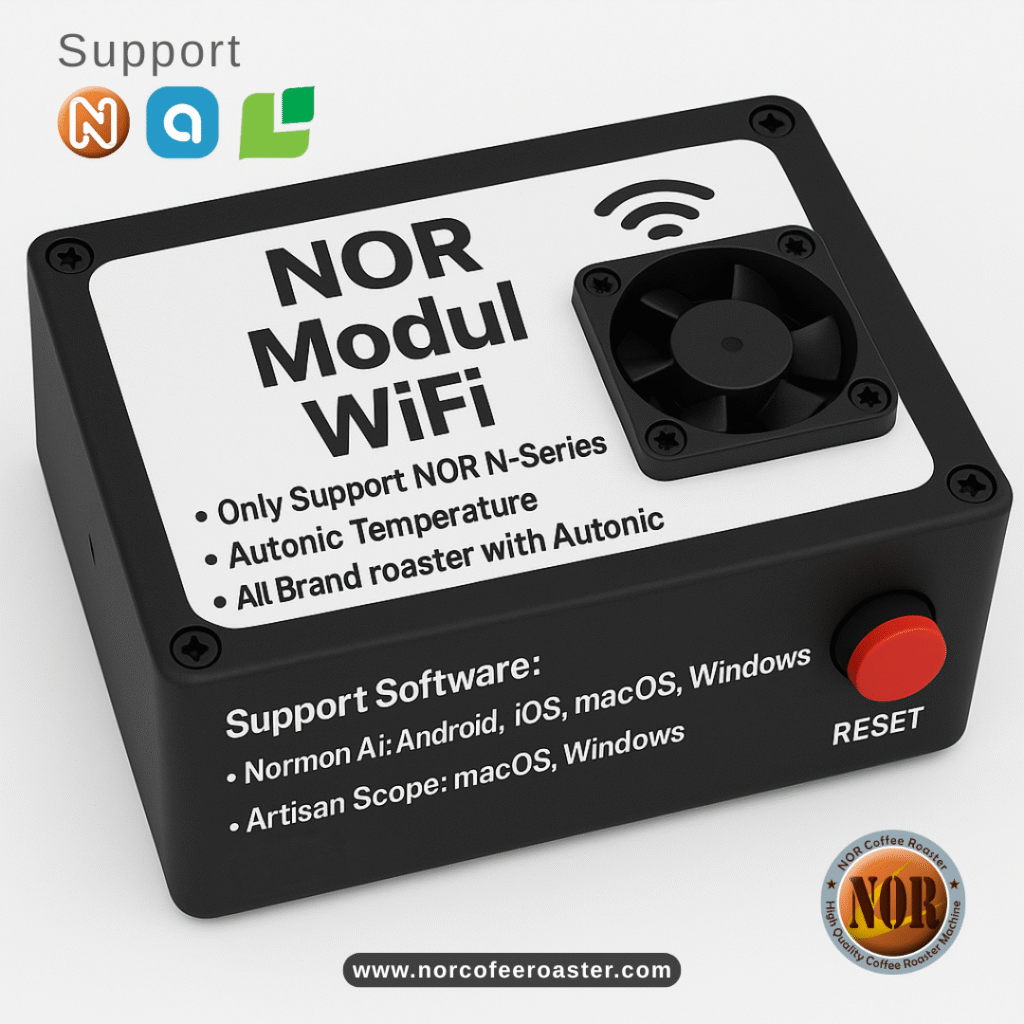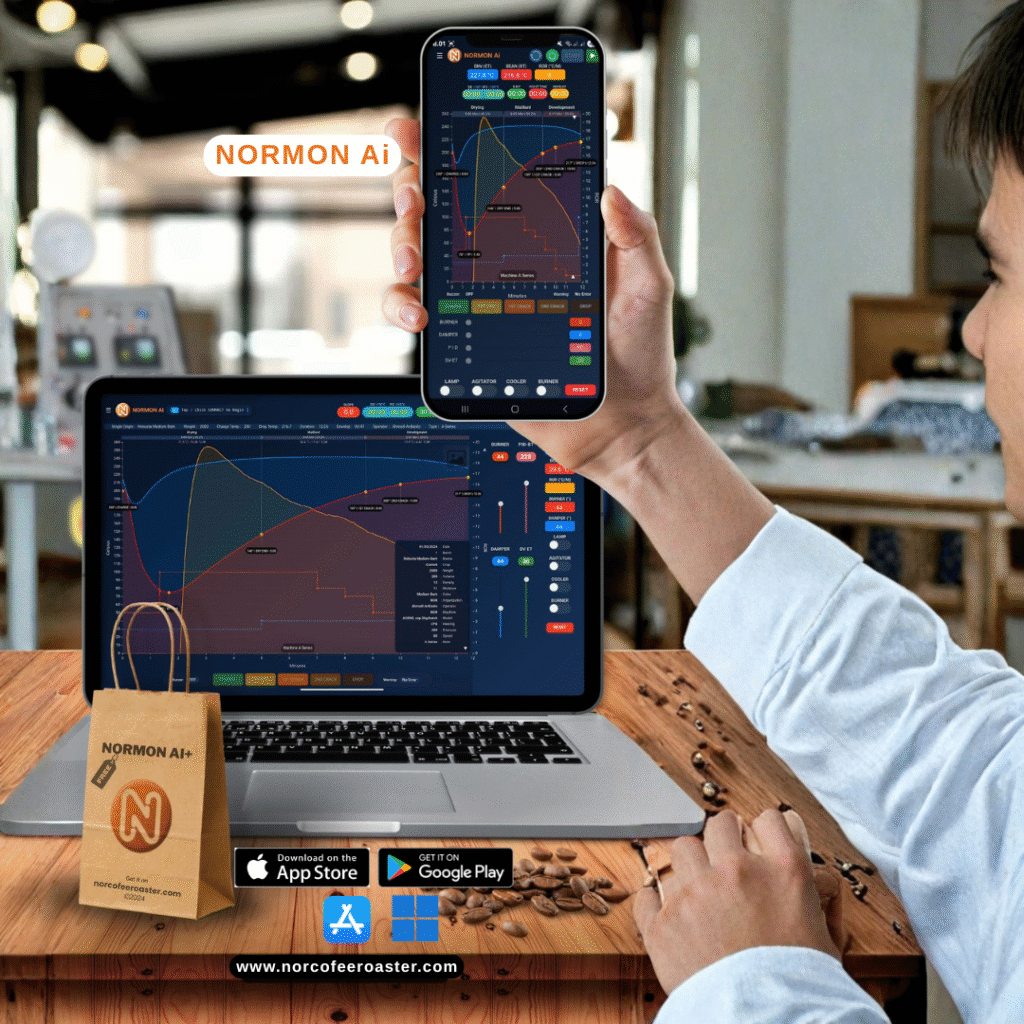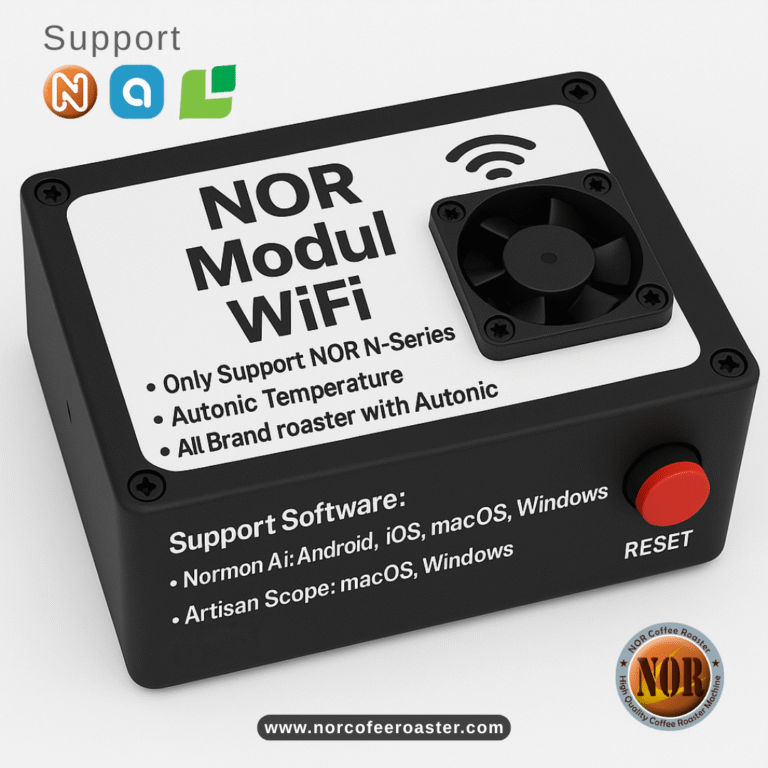NORMON Ai
We make free Software for all roaster brands
1. NORMON Ai iOS - HTTP Only via WiFi

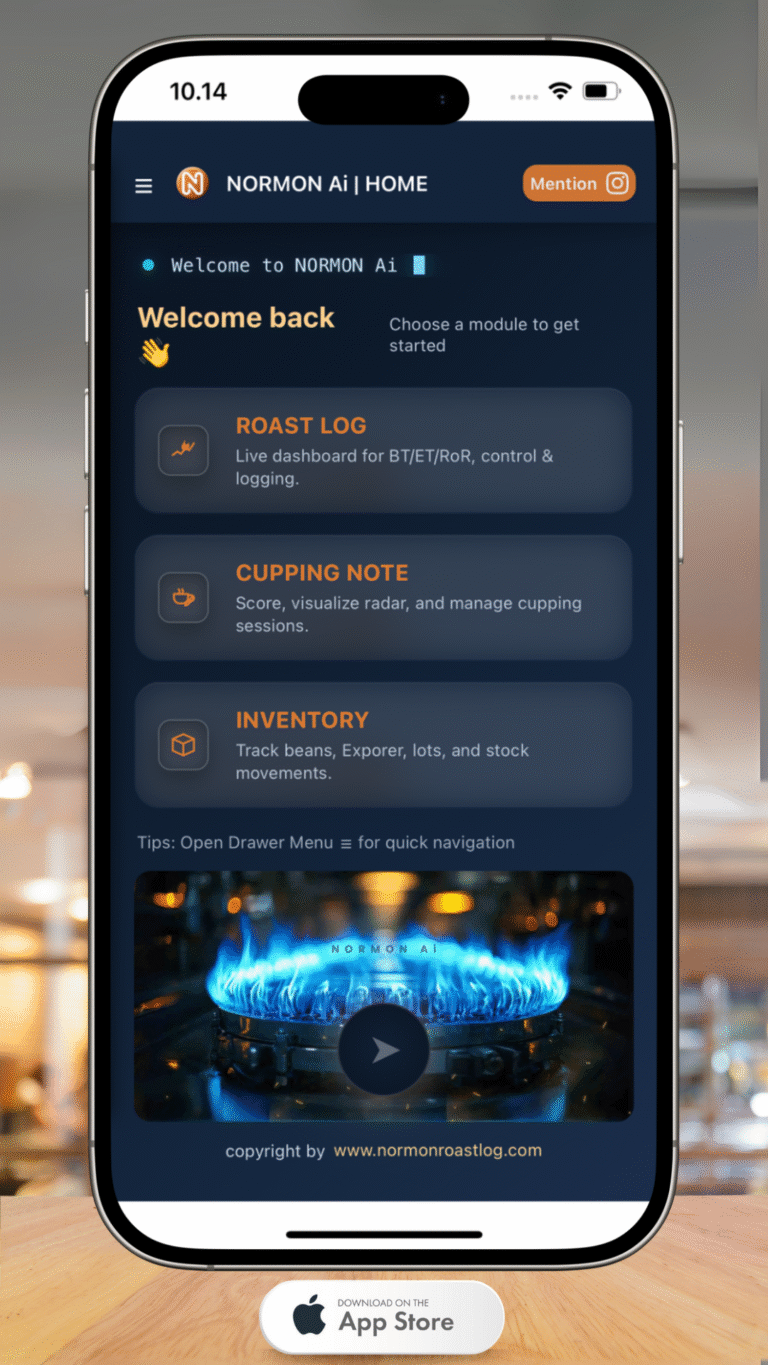

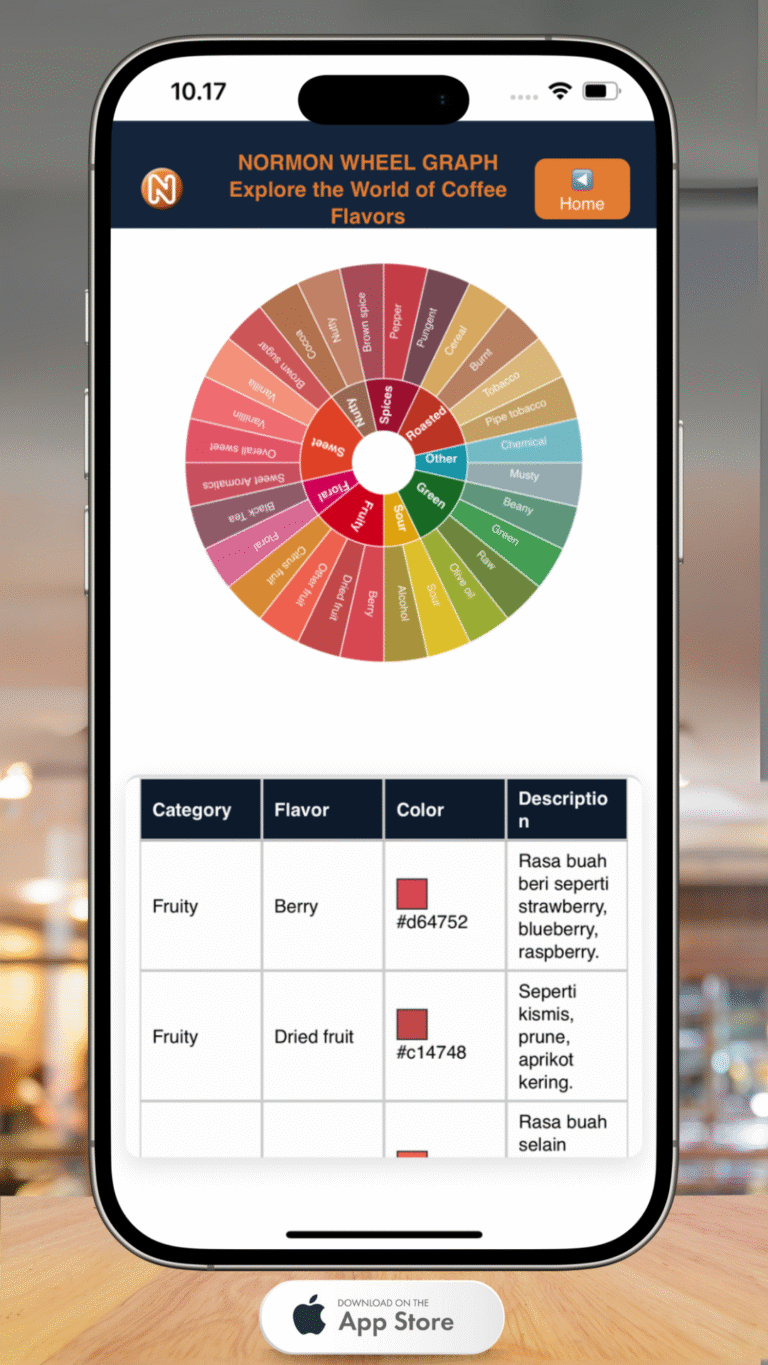
- New Fature : hadir NEW Style line ROR (Style garis ROR baru)
- Upcoming Release : Perbaikan redirect save as Cupping note ke inventory cupping
- Fix Bug : –
- Issues Bug : Masalah pada Save cupping note redirect masih belum solving
Last updated = 06/10/2025
4. NORMON Ai+ Windows Installer HTTP, RTU, TCP - (WiFi, Usb, RJ45)
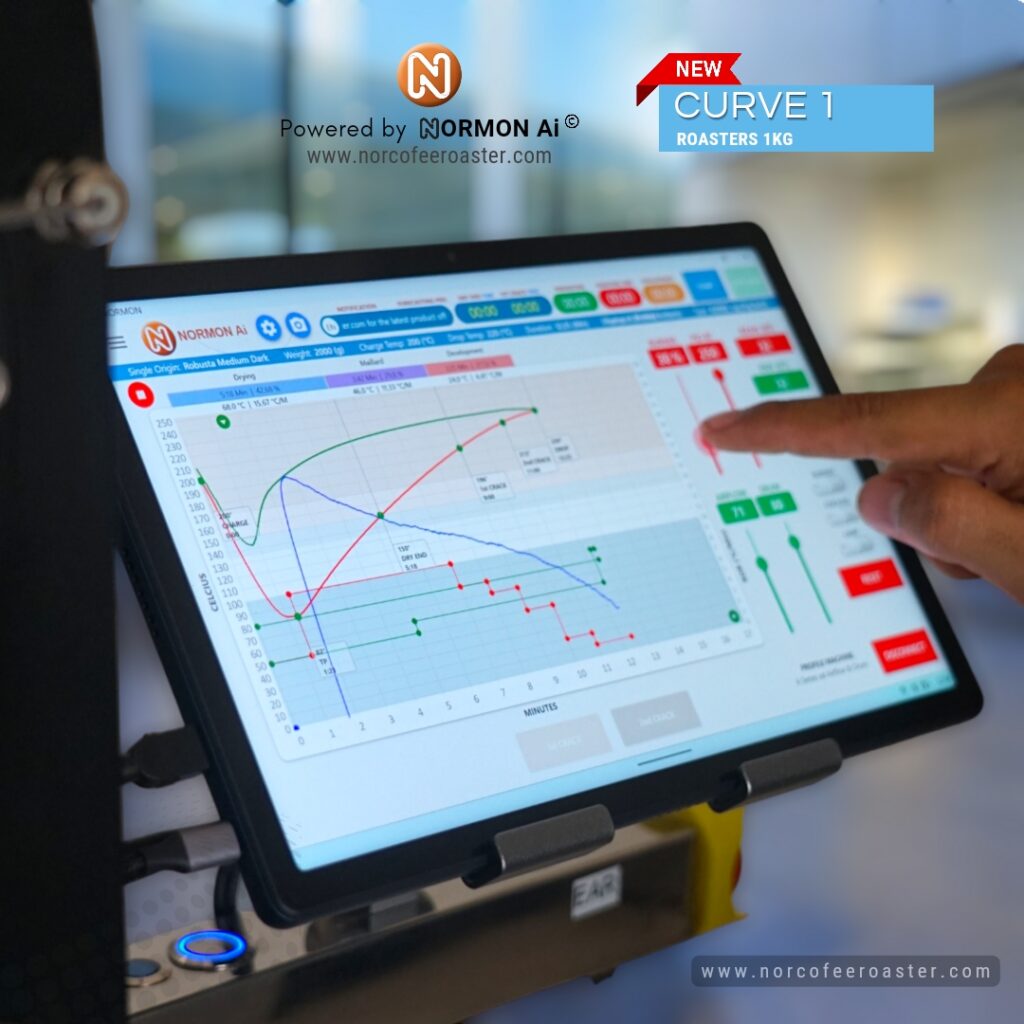

- CURRENT VERSION : NORMON Ai+ V10.0.6
- REPOSITORY:
1. Repository V.10.0.1 : 05/11/25
– Fixed dark vs. light theme toggle
– Fixed data polling issues after clicking Charge due to significant data speeds
– Fixed twin BT et lines anomaly that suddenly appeared during the roasting time from 0 to the charging point2. Repository V.10.0.2 : 18/11/25
– Fixed Export, Cupping, Comparator, and GUI pages for screen rendering vs. PDF/PNG results are now secure
– Handle force closing of the app when the device has no internet connection on the Home page
– Improve the thickness of the BT ET ROR lines to maintain proportions
– Remove icons from the Sidebar drawer menu for a cleaner, simpler, and more elegant look
– Add a Convert page from Artisan Scope .alog files to Normon .csv files3. Repository V.10.0.3 : 21/11/25
– Handle force closing of the app when the device has no internet connection on the Home page
– Changes to the native page for Artisan .alog convert to CSV Normon, and the Coffee Flavor Wheel page
– Added Proportional Burner machine profile
– Fixed Auto Event bugs, changed the behavior of the Charge button in Auto Events to represent the main CHARGE button
– Fixed twin BT lines anomaly that suddenly appeared during the roasting time from 0 to the charging point4. Repository V.10.0.4 : 24/11/25
– New! Native Cupping Notes Page Available
– New! Open Source Licenses Page Available
– New! Repository Page Available
– New! Splash Screen Available
– Slider Bug in this Version
– Immediately addressing the Slider bug in Version 10.0.55. Repository V.10.0.5 : 25/11/25
– Fix bug Slider update on live Roasting, Reset on New, Save as, Discard
– New! Firmware Update .bin .hex bootloader esp32 arduino online update firmware
– Fix bug GUI Theme Cupping Note
– Fix bug Recent file Cupping Note6. Repository V.10.0.6 : 26/11/25
– Optimize all webview page
– Fix buton home on Chat ai page
– Fix bug GUI margin Theme Cupping Note
– Fix bug GUI Coffee Flavor Wheel
Last updated
Repository V.10.0.6 : 26/11/25
Tersedia Modul Wifi untuk mesin lama NSeries, Modul WiFi Mesin lama ASeries masih develop
Media Informasi:
(Click langsung untuk terhubung)
Layanan & Info:
(Click langsung untuk terhubung)
Hotline 1:
081249153038
Hotline 2:
081336506291
Senin – Minggu: 07.00 – 21.00
KATEGORI PRODUK:
- Aluminium Flexibe Ducting (2)
- Digital Moisture (1)
- Meja Konveyor Sortasi Defect (1)
- Meja Mesin Roasting (3)
- Mesi Pulper (Pengupas Kulit Basah) (4)
- Mesin Destoner Kopi (2)
- Mesin Dryer (Mesin Pengering Kopi) (3)
- Mesin Grinder Kopi (Mesin Pembubuk Kopi) (2)
- Mesin Huller (Pengupas kulit menjadi kopi beras) (6)
- Mesin Roasting ASeries (6)
- Mesin Roasting CSeries (1)
- Mesin Roasting NSeries (8)
- Mesin Roasting Prime Series (3)
- Mesin Sortasi / Grader Kopi (4)
- Mesin Washer (Mesin Pencuci Kopi HS) (3)
- Modul Konverter RTU to TCP Roastlog (1)
- Premix Gas Burner (1)
- Roast Log Device (1)
- Trier Coffee Roaster (1)
Jam Layanan & Info:
Senin – Minggu: 08.00 – 16.00
Subscribe
Bergabung dengan 8.224 pelanggan lain